Etagendrucker
Ihnen stehen folgende Etagendrucker zur Verfügung:
- ed-d2-005
- ed-d3-314
Erweiterte Druckfunktionen des Xerox Workcentre 7535 mit CUPS verwenden
Die Etagendrucker des Typs Xerox Workcentre 7535 stellen einige erweiterte Funktionen zur Verfügung. Diese Funktionen stehen über die CUPS Komandozeilentools genauso wie unter den KDE Programmen zur Verfügung. Der GNOME Druckdialog sieht leider keine Möglichkeiten hierfür vor.
Für die Erweiterten Druckfunktionen wie das Tackern und das Broschürenerstellen beachten sie bitte die Technischen Daten
kprinter
Um zu den erweiterten Einstellungen zu gelangen wählen sie im kprinter Dialog den Button Properties/Einstellungen.
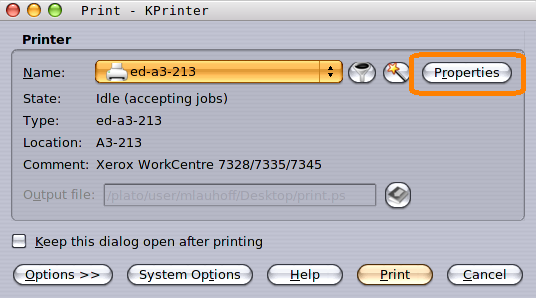
Im erscheinenden Einstellungesdialog wählen sie den Kateireiter Driver Settings
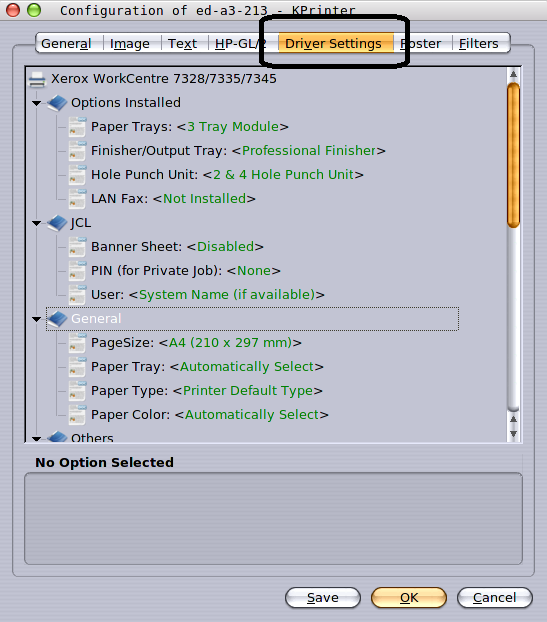
In diesem Dialog können sie folgende Einstellungen vornehmen:
Tackern Stapling
Lochen Hole Punch
Passwortgeschütztes Drucken PIN (for Private Job)
Okular
Um zu den erweiterten Einstellungen zu gelangen wählen sie im Druckerdialog den Button Properties.
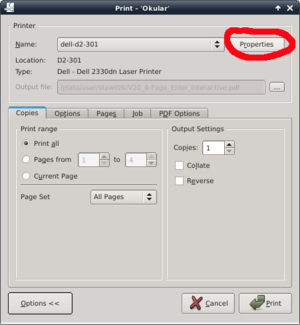
Im erscheinenden Einstellungesdialog finden Sie auf der linken Seite mögliche Einstellungen für den Drucker.
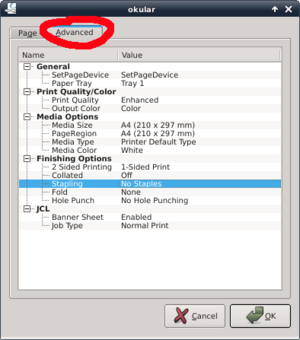
In diesem Dialog können sie unter anderen folgende Einstellungen vornehmen:
Tackern: Stapling
Lochen Hole: Punch
Passwortgeschütztes Drucken: PIN (for Private Job)
Folien Drucken:
Paper Type: Transparency
Paper Tray: Tray 3
lpr
Farbig Drucken
Die Standardeinstellung ist Drucken in Schwarz-Weiß/Grayscale. Folgendermaßen kann man in Farbe drucken.
lpr -P ed-d2-005 -o XRColorMode=Color colors.ps
Lochen
Der Drucker kann Papier entweder zwei- oder viermal Lochen. Eine Beschränkung der Seitenzahl existiert nicht, da vom Drucker jede Seite einzeln gelocht wird.
lpr -P ed-d2-005 -o XRPunch=2HolePunch doc.ps
lpr -P ed-d2-005 -o XRPunch=4HolePunch doc.ps
Tackern
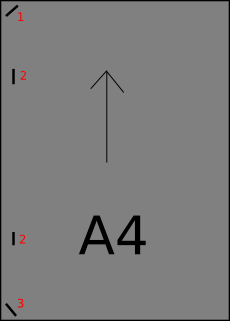
Es gibt mehrere Möglichkeiten ein Dokument zu Tackern. Der Drucker unterstützt das Tackern an folgenden Stellen:
Oben links
Zweimal auf der linken Seite
Unten links (für Querformat)
Bitte beachten Sie, dass max. 50 Seiten aneinander getackert werden können.
lpr -P ed-d2-005 -o StapleLocation=SinglePortrait doc.pdf
lpr -P ed-d2-005 -o StapleLocation=DualLandscape doc.pdf
lpr -P ed-d2-005 -o StapleLocation=SingleLandscape doc.pdf
Geschützte Ausgabe
Die geschützte Ausgabe bewirkt, dass ein Ausdruck nicht sofort gedruckt wird, sondern das man zunächst einen PIN am Drucker eingeben muss bevor der Auftrag gedruckt wird. Der PIN Darf max. 4 Stellen haben.
lpr -P ed-d2-005 -o JCLHoldKey=PIN secretdoc.pdf
Booklets Drucken
Die Etagendrucker können aus A4 und A3 Papier Booklets in der größe A5 und A4 erzeugen. Diese sind wahlweise in der mitte getackert. Um Booklets zu Drucken ist es nötig vorher die Seitenreihenfolge anzupassen, sowie zwei seiten auf eine zu legen und beitseitigen Druck zu akzeptieren.
Folgende Kommandozeile Druckt ein Booklet mit Tackerung in der Mitte.
psbook doc.ps | lpr -P ed-d2-005 -o number-up=2 -o sides=two-sided-short-edge -o XRFold=BiFoldStaple
Folien Drucken
Folien sind im Fach 3 der Drucker eingelegt. Folien können deshalb einfach gedruckt werden mit:
lpr -P ed-d2-005 -o media=Transparency,Tray3 slides.pdf
